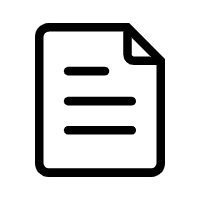Meta宣布Quest v67更新将于7月8日开始推送,带来新窗口布局、Horizon Feed中的创作者内容、滑动输入等。

与往常一样,软件更新是逐步推出的,你可能暂时无法在头显上看到v67,但别担心,它即将到来!
最新更新带来的新功能和改进如下:
新窗口布局
v67增加了对在Home环境中移动和重新排列2D应用的实验性支持。取代Meta Quest默认的三面板分组,你现在可以在空间里抓取和移动面板,为你正在做的事情创造最舒适的体验,无论是在叠衣服的时候悠闲地看YouTube视频,还是在工作的时候听音乐。
你可以在一个新的“铰链”布局中安排最多三个面板,然后在任何你想要的地方放置最多三个面板,从而创建最终的多任务设置。
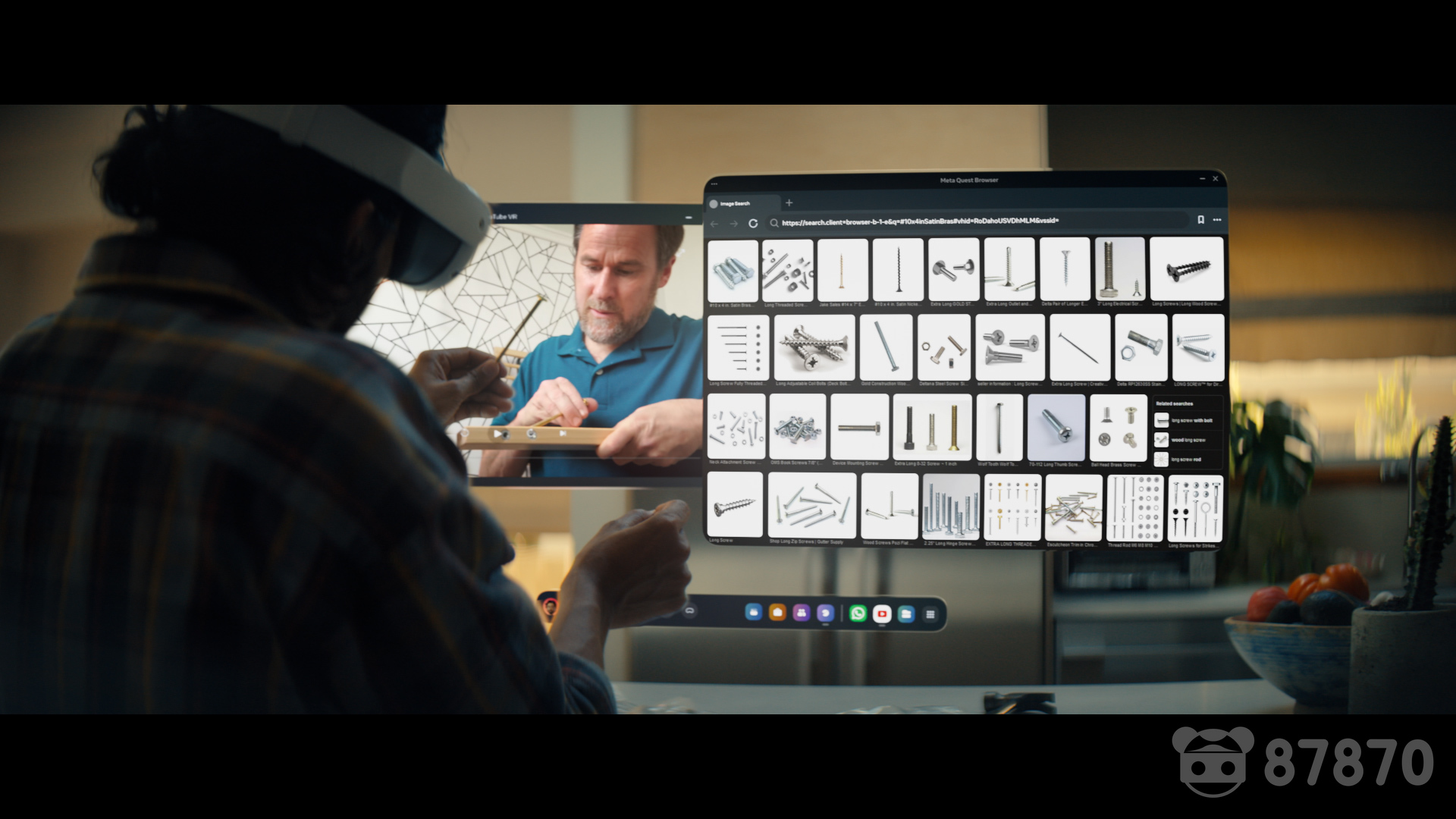
如果你需要集中注意力,还可以点击任意面板控制栏上的“剧场视图”按钮,自动扩大其尺寸,将其置于正中间,而其他部分会变暗。当然,这适用于电影,但在输入文档或浏览网页时也可以尝试一下。功能强大。
这些新功能是实验性的,在实验设置下激活。
Horizon Feed中的创作者内容
Meta正在将你最喜欢的创作者的内容带到Meta Quest和Meta Quest App的Horizon Feed中,这样你就可以轻松地了解最新消息、发现新应用,或者只是找到一些有趣的内容来观看。团队正与A Wolf in VR、SteveKnows、m155yu等创作者合作。

你将能够点赞和分享你看到的创作者内容,让Horizon Feed成为一种更具社交性的体验。这些新内容不仅会向你介绍新的游戏和新应用,Meta还加入了目的地标签,让你可以轻松跳转到任何吸引你眼球的地方。
需要注意的是,此功能正在逐步推出,因此你可能不会在更新了v67之后立即看到它。敬请期待!
滑动输入
Meta增加了使用头显时使用滑动输入文本的功能。通过将手指或光标从一个字母滑动到另一个字母来拼写单词,可以减少打字时间。该功能可通过“设置”>“系统”>“键盘”,然后选择“滑动输入”旁边的切换按钮来启用。
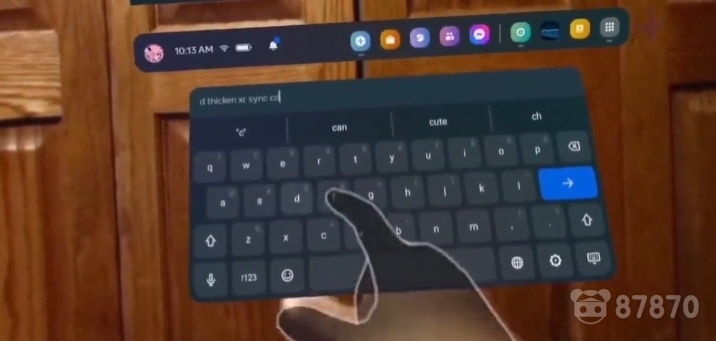
眼动追踪改进(仅限Quest Pro)
Meta对Quest Pro上的眼动追踪做了进一步的改进。为了获得最准确的眼动追踪,你可以随时重新校准,方法是“设置”>“眼动追踪”> “校准眼动追踪”>“校准”。
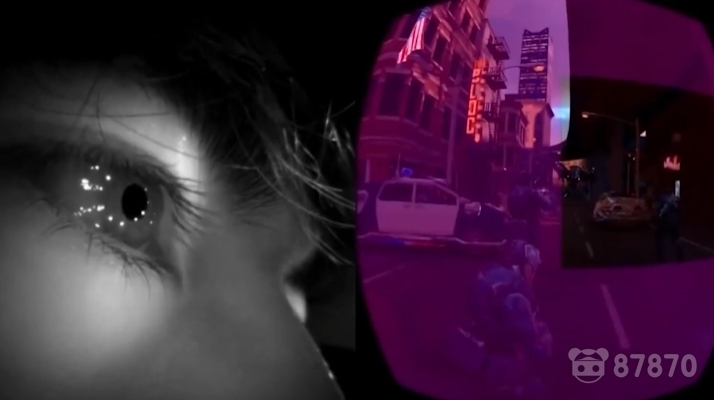
“请勿打扰”功能的改进
Meta对“请勿打扰”设置进行了许多改进。你现在可以选择不同的“请勿打扰”时间段。你可以在“快速设置”中启用此功能。如果你已启用“请勿打扰”,你也可以在“通知”中控制这个功能。
Wi-Fi二维码扫描器(仅限Quest 3)
你现在可以使用Quest 3扫描Wi-Fi二维码,以接到Wi-Fi网络。你可以通过“设置”中的 “Wi-Fi”激活该功能。
沉浸式媒体连续性
你现在可以访问和观看来自Meta Quest TV或File Viewer的视频,而无需关闭当前的沉浸式应用。
【文章来源:87870,转载须注明来源及链接,否则将追究其法律责任!】